Microsoft'un yeni Edge tarayıcısı hızlı, modern ve Chrome benzeri olabilir, ancak şimdiye kadar büyük bir şeyden yoksun - tarayıcı uzantıları. Yeni tarayıcı altı ay önce bu kullanışlı özelliği desteklemeden giriş yaptı çünkü Microsoft bu karışıma ekstralar eklemeden önce her şeyin güvenli olduğundan emin olmak istedi.
İlk test uzantıları - Fare Hareketleri, Microsoft Tercüman ve Reddit Geliştirme Paketi - Build 14291'deki Windows 10 İçerdekiler için giriş yaptı ve el ile indirme ve yükleme için hazırdı. Ancak en yeni Insider Build 14342'de, Edge eklentileri Windows Mağazasından resmi olarak edinilebilir.
Test için şu anda dokuz uzantı bulunmaktadır: AdBlock, Adblock Plus, Sayfa Analizörü, Cebine Kaydet, Microsoft Tercüman, Reddit Geliştirme Paketi, Fare Hareketleri, OneNote Web Clipper ve Pinterest'in Pin Düğmesi.
Resmi lansmanı için sabırsızlanıyorum? Insider Preview hızlı zil sesini kullanıyorsanız, onları hemen deneyebilirsiniz. İşte nasıl:
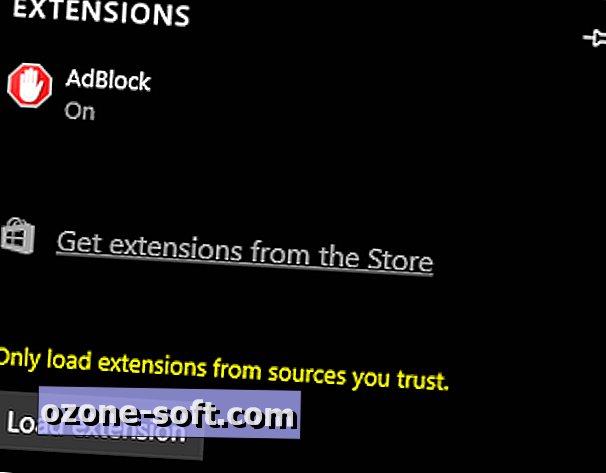
", " modalTemplate ":" {{content}} ", " setContentOnInit ": false} '>
1. Edge'i açın ve sağ üst köşedeki ... seçeneğini tıklayın. Uzantılar'ı ve ardından Mağazadan uzantıları al'ı tıklayın .
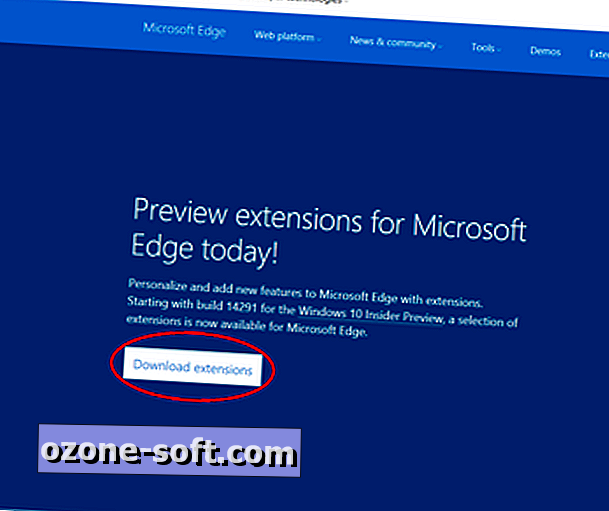
", " modalTemplate ":" {{content}} ", " setContentOnInit ": false} '>
2. Bu, Edge'te bir Geliştirici Kaynakları sayfası açacaktır. İndirilebilecek test uzantılarını görmek için Uzantıları indir seçeneğini tıklayın.
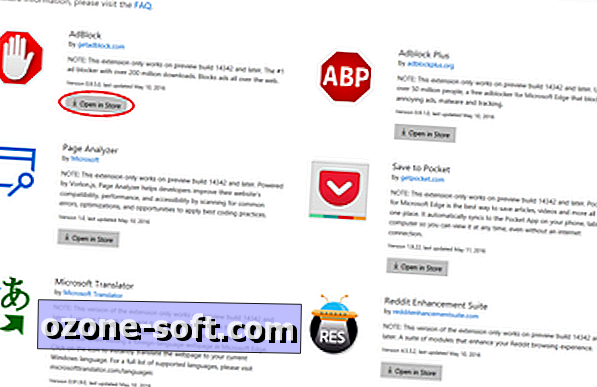
", " modalTemplate ":" {{content}} ", " setContentOnInit ": false} '>
3. İndirmek istediğiniz uzantıyı bulun ve altındaki Mağazada Aç düğmesini tıklayın.
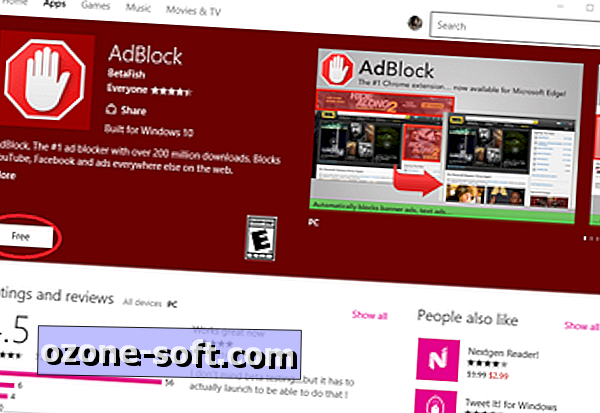
", " modalTemplate ":" {{content}} ", " setContentOnInit ": false} '>
4. Bu, uzantı sayfasını Windows Mağazası'nda açacaktır. Mağazadaki indirme düğmesine tıklayın. Ardından indirildikten sonra Aç'ı tıklayın.
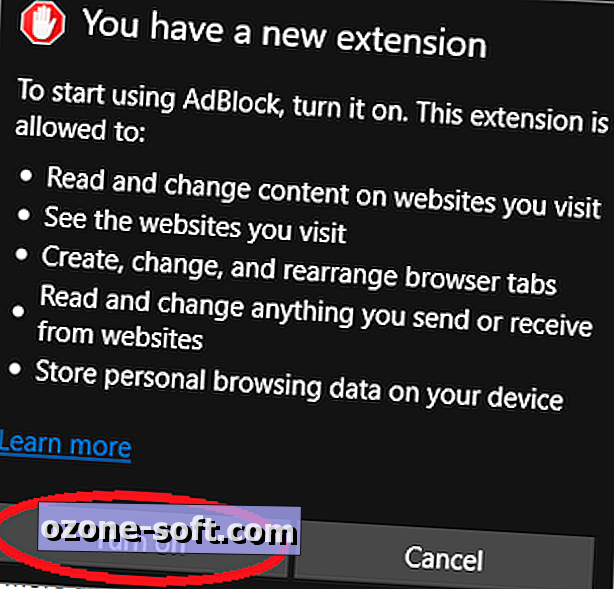
5. Edge'e geri döndüğünüzde, yeni bir uzantınız olduğunu bildiren bir açılır pencere görürsünüz. Uzantıyı yüklemek için Aç'ı tıklayın.
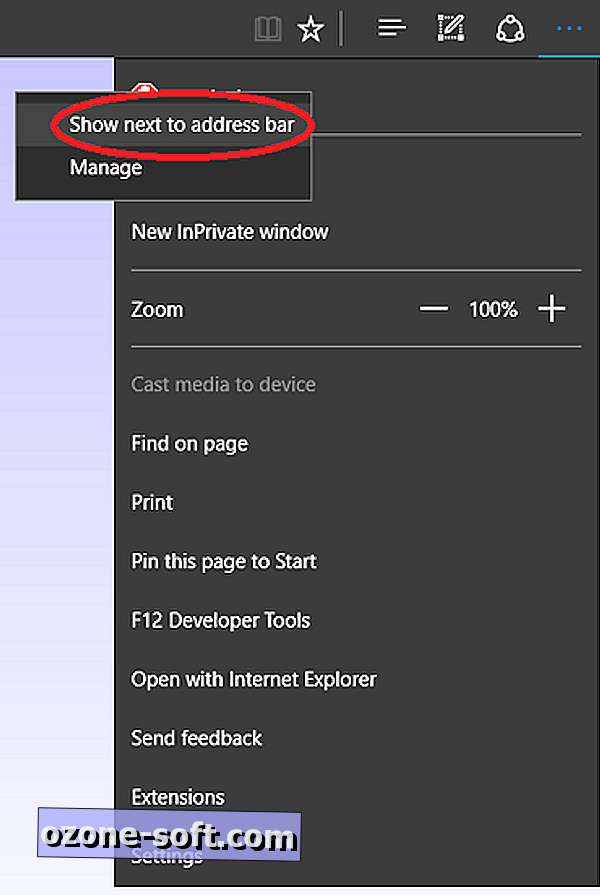
", " modalTemplate ":" {{content}} ", " setContentOnInit ": false} '>
6. ... düğmesini tıklatarak, ardından Uzantılar seçeneğine gidip seçerek, yeni uzantınızın ayarlarını kaldırabilir veya ayarlayabilirsiniz. Eklentinin düğmesini ... ... tıklatarak, uzantıyı sağ tıklatarak ve Adres çubuğunun yanındaki Göster'i tıklatarak da açabilirsiniz.
Güncelleme, 24.06.2016 : Bu makale ilk olarak 1 Nisan 2016 tarihinde yayımlandı ve Windows 10 Insider Preview Build 14342'de yapılan değişiklikleri yansıtacak şekilde güncelleştirildi.










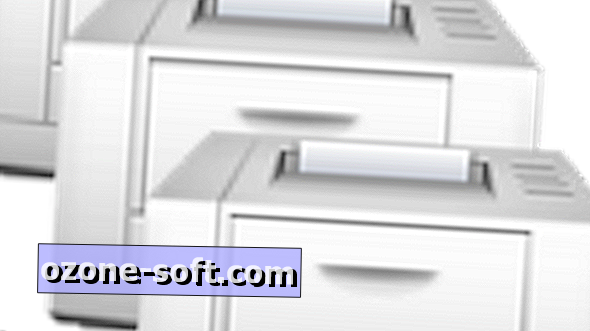


Yorumunuzu Bırakın